Warp é incrivelmente eficaz em solucionar problemas. Eu utilizo Linux há muitos anos e é raro enfrentar uma dificuldade que não consigo resolver. No entanto, algumas semanas atrás, me deparei com um problema. Uma atualização de aplicativo instalada exigia uma dependência que o gerenciador de pacotes apt não conseguia resolver. Isso significava que eu não conseguia atualizar ou melhorar o sistema, e, amigos, isso é um grande problema.
Tentei remediar a situação. Cheguei a tentar remover o software em questão, mas o apt simplesmente disse "não, não!" Não importava o que fizesse, o problema de dependência persistia. Comecei a temer que precisaria reinstalar o meu sistema operacional.
Então, lembrei do terminal Warp e sua funcionalidade de IA integrada. Abri o terminal e pensei: "Não custa nada tentar." O que aconteceu em seguida me impressionou bastante.
Executei o comando de atualização, e a IA identificou o problema. Em seguida, o Warp me perguntou se eu gostaria que ele tentasse resolver a questão. Com pouco a perder, autorizei o Warp a procurar uma solução.
Foi fascinante observar o processo. O Warp executava o comando básico de atualização e notava que havia um problema. Depois, utilizava a funcionalidade de IA para investigar a questão. Quando achava que tinha encontrado a solução, aplicava-a, mas logo descobria que não funcionava. Assim, o Warp tentava novamente, executando outro comando para resolver a questão.
O próximo comando solucionou um problema, mas não o principal. No entanto, ao resolver a questão inicial, descobriu outro problema e o solucionou. Esse padrão continuou por um tempo, com o Warp tentando uma solução após a outra. Ele resolvia um problema, identificava outro, corrigia a nova questão e seguia em frente.
Para ser sincero, fiquei satisfeito em ver o Warp enfrentar dificuldades, pois isso me deixou um pouco mais confortável com a minha própria falha. Comecei a pensar: "E se o Warp bagunçar completamente meu sistema operacional e eu acabar tendo que reinstalar de qualquer forma?" Felizmente, isso não ocorreu, e, no final das contas, o Warp resolveu o problema. (Ele removeu várias dependências, desinstalou o aplicativo problemático, modificou um repositório e reinstalou o aplicativo em questão.)
Costumo embarcar em novas tendências de tempos em tempos; porém, desta vez, não consigo deixar de me surpreender com o que o terminal Warp foi capaz de realizar. Assistir ao processo de resolução foi como testemunhar um mágico realizando um milagre que eu não compreendia.
Resolvi muitos problemas de Linux ao longo dos anos; de vez em quando, algo assim acontece. Graças ao Warp, não preciso mais me aventurar por caminhos complexos para resolver essas questões (embora elas ocorram com rara frequência). Agora, quando surge um problema, abro o terminal Warp, dou um empurrão inicial para ver o que está acontecendo e deixo-o agir.
Por diversão, introduzi um problema em um arquivo de fontes do apt para demonstrar como isso funciona. Após alterar o arquivo, executei: sudo apt-get update. O terminal Warp rapidamente identificou a linha malformada e se ofereceu para corrigi-la. Tudo que precisei fazer foi pressionar Ctrl+Shift+Enter e o Warp resolveu a questão, perguntando se eu queria aplicar a solução. Após a correção, o Warp perguntou se eu desejava executar a atualização novamente. E tudo funcionou perfeitamente.
Se você já precisou de um motivo para trocar seu terminal Linux, isso pode ser uma boa razão. Você pode instalar o terminal Warp tanto em distribuições baseadas no Ubuntu quanto no Fedora, baixando o instalador binário correto (.deb para Ubuntu e .rpm para Fedora) e instalando com um dos seguintes comandos:
sudo dpkg -i warp-terminal*.deb
sudo rpm -i warp-terminal*.rpmApós a instalação, inicie o Warp e experimente um terminal Linux aprimorado por IA que vai surpreendê-lo.
Referência: [link do artigo original]
Posts relacionados:
 Sou especialista em Linux, mas este aplicativo de terminal de IA resolveu um problema que me deixou confuso.
Sou especialista em Linux, mas este aplicativo de terminal de IA resolveu um problema que me deixou confuso.
 Como executar facilmente seus modelos de IA locais favoritos no Linux com este aplicativo prático
Como executar facilmente seus modelos de IA locais favoritos no Linux com este aplicativo prático
 Construindo um aplicativo usando GitHub Spark com uma única frase como prompt de IA
Construindo um aplicativo usando GitHub Spark com uma única frase como prompt de IA
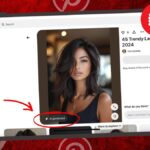 Como identificar conteúdo de baixa qualidade gerado por IA no Pinterest e por que isso é um grande problema.
Como identificar conteúdo de baixa qualidade gerado por IA no Pinterest e por que isso é um grande problema.
